Dell Latitude 3190 User Manual [ja]
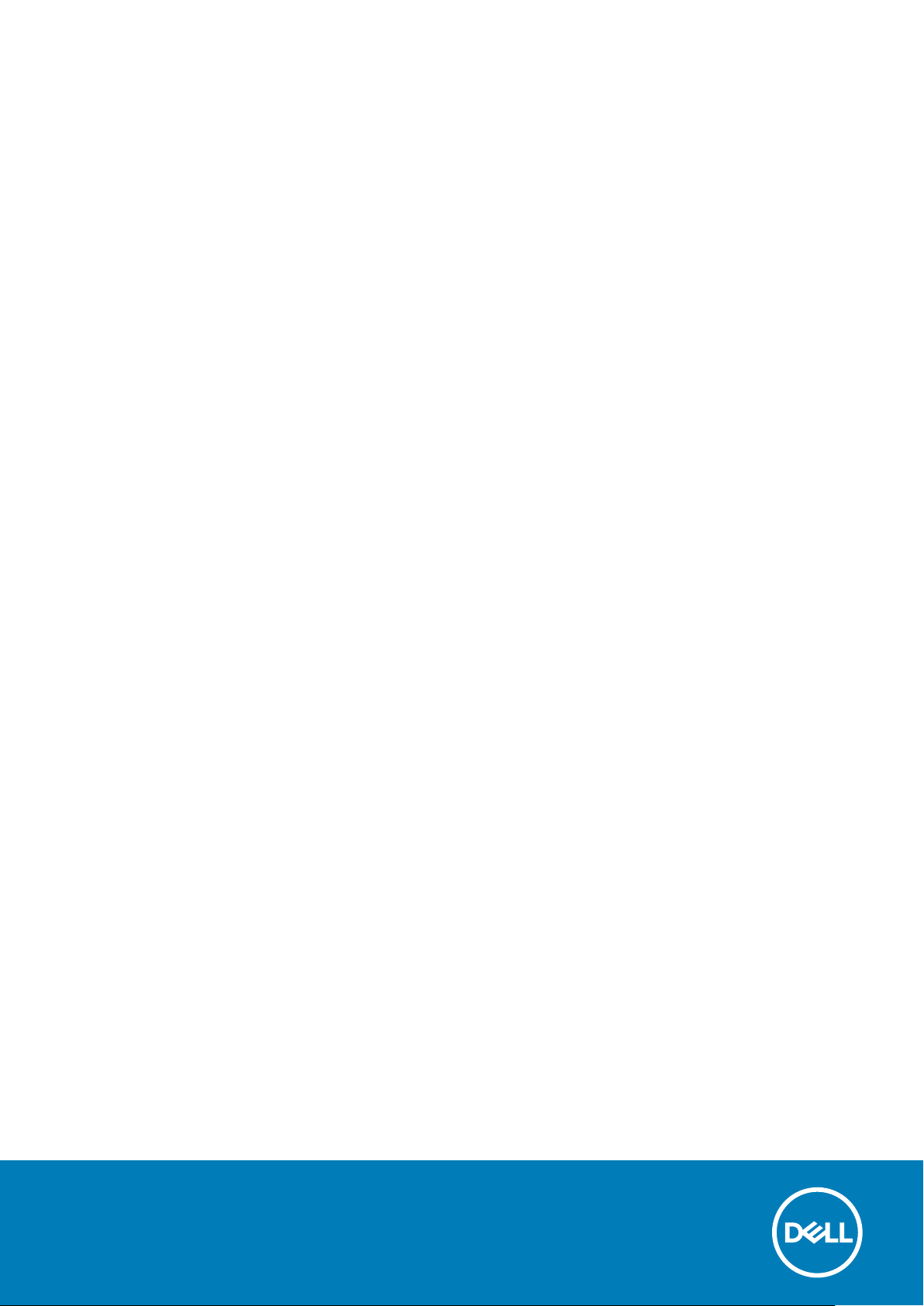
Latitude 3190 2-in-1
『Owner’s Manual』(オーナーズマニュアル)
規制モデル: P26T
規制タイプ: P26T003
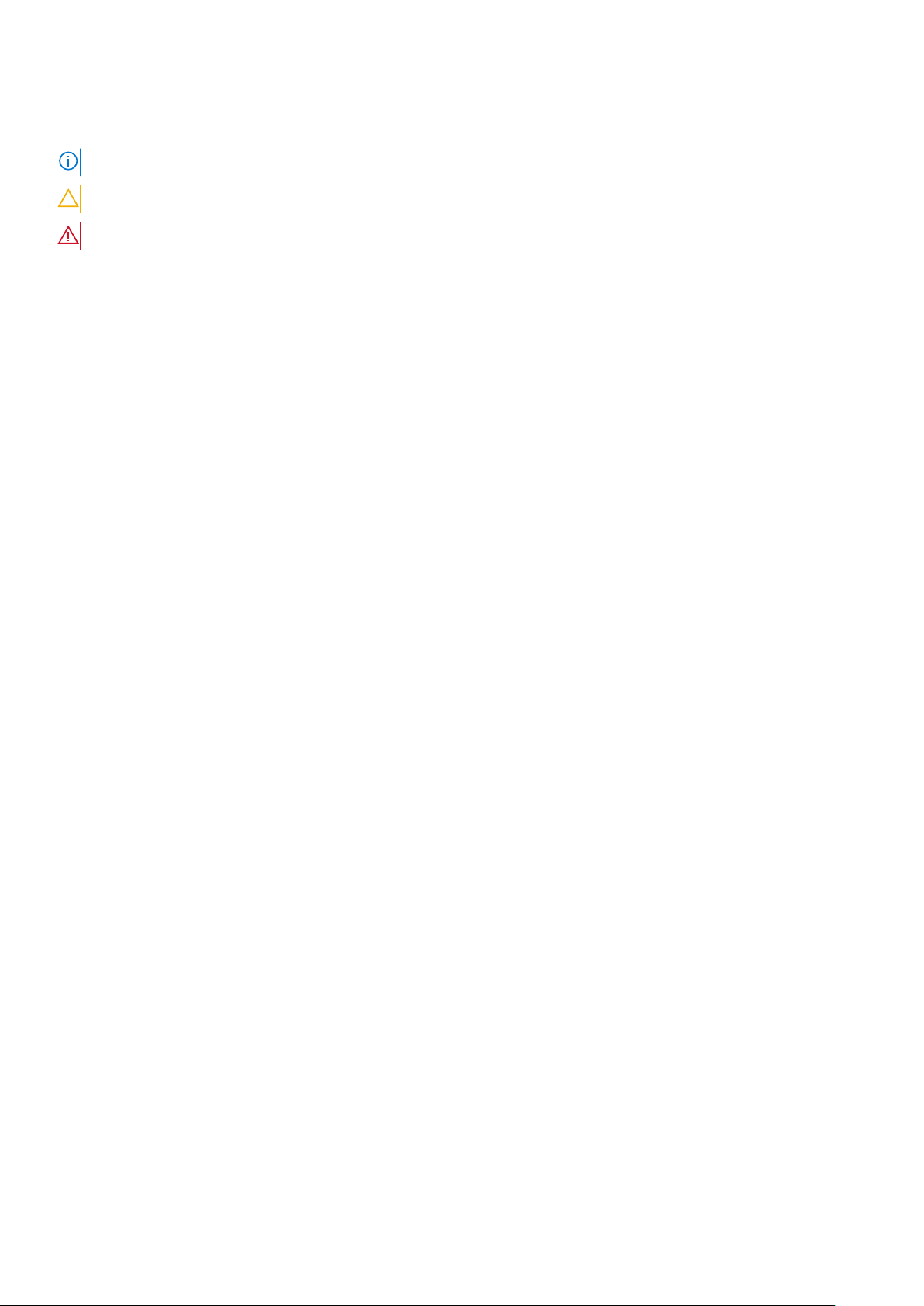
メモ、注意、警告
メモ: 製品を使いやすくするための重要な情報を説明しています。
注意: ハードウェアの損傷やデータの損失の可能性を示し、その危険を回避するための方法を説明しています。
警告: 物的損害、けが、または死亡の原因となる可能性があることを示しています。
© 2018 2019 年 Dell Inc. またはその関連会社。。Dell、EMC、およびその他の商標は、Dell Inc. またはその子会社の商標です。その
他の商標は、それぞれの所有者の商標である場合があります。
2020 - 01
Rev. A01
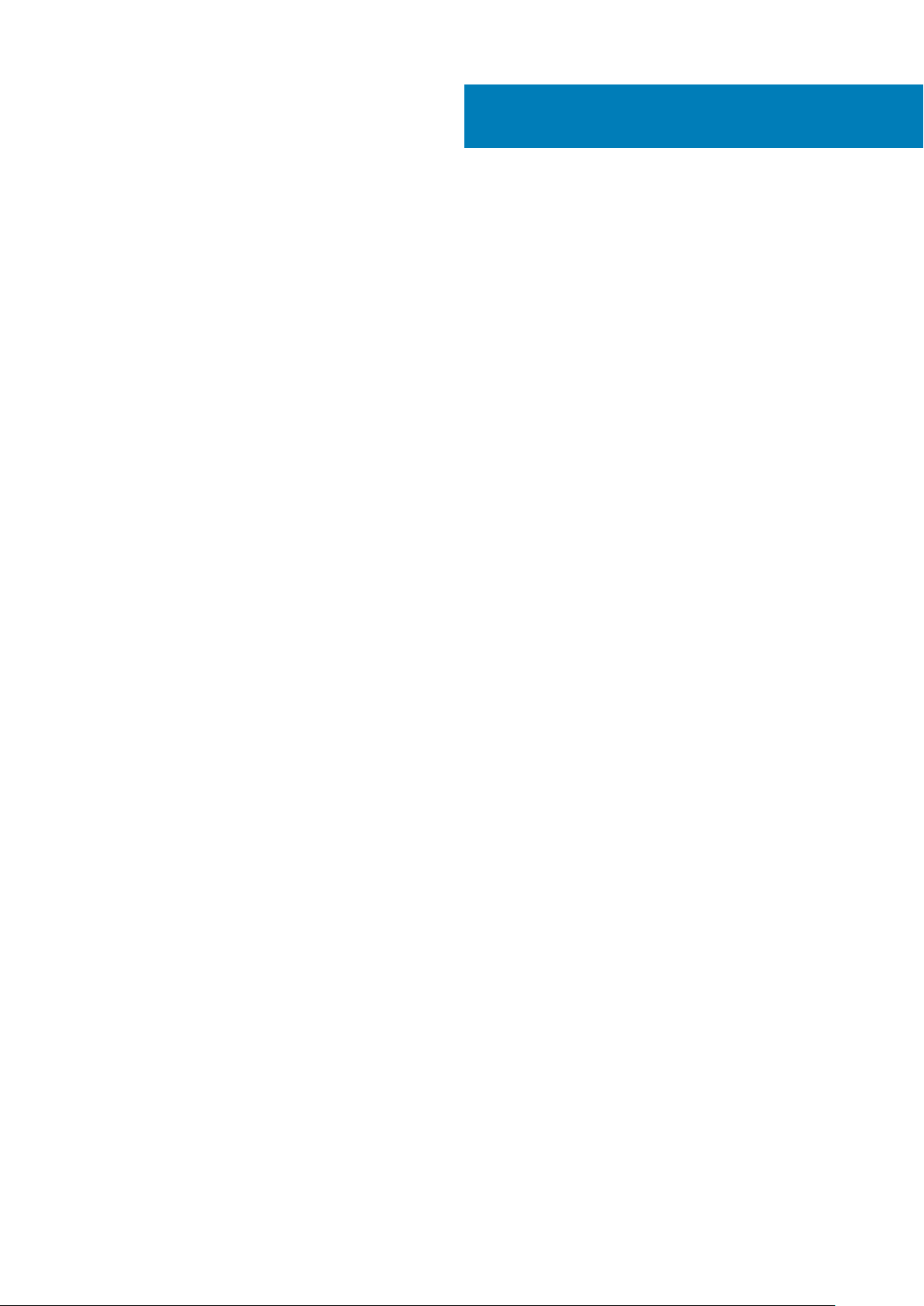
目次
1 シャーシの図.................................................................................................................................6
正面を開いた図.................................................................................................................................................................... 6
左面図..................................................................................................................................................................................... 7
右面図..................................................................................................................................................................................... 7
パームレストの図.................................................................................................................................................................8
底面図.....................................................................................................................................................................................9
システムの主要なコンポーネント.................................................................................................................................. 10
2 コンピュータ内部の作業............................................................................................................... 12
安全に関する注意事項...................................................................................................................................................... 12
ESD(静電気放出)保護............................................................................................................................................. 12
ESD フィールド・サービス・キット.............................................................................................................................13
敏感なコンポーネントの輸送.....................................................................................................................................14
コンピュータ内部の作業を始める前に..........................................................................................................................14
コンピュータ内部の作業を終えた後に..........................................................................................................................14
3 分解および再アセンブリ...............................................................................................................15
推奨ツール............................................................................................................................................................................15
ネジのサイズリスト.......................................................................................................................................................... 15
ベースカバー........................................................................................................................................................................ 15
ベースカバーの取り外し..............................................................................................................................................15
ベースカバーの取り付け.............................................................................................................................................. 17
バッテリー............................................................................................................................................................................ 17
リチウム イオン バッテリに関する注意事項.........................................................................................................17
バッテリの取り外し.....................................................................................................................................................17
バッテリの取り付け.....................................................................................................................................................18
キーボード ラティスとキーボード................................................................................................................................... 19
キーボードの取り外し..................................................................................................................................................19
キーボードの取り付け.................................................................................................................................................. 21
M.2 SSD カード...................................................................................................................................................................22
M.2 ソリッド ステート ドライブの取り外し......................................................................................................... 22
M.2 ソリッド ステート ドライブの取り付け......................................................................................................... 22
電源スイッチボード.......................................................................................................................................................... 23
電源スイッチ ボードの取り外し...............................................................................................................................23
電源スイッチ ボードの取り付け...............................................................................................................................23
オーディオボード............................................................................................................................................................... 24
オーディオ ボードの取り外し....................................................................................................................................24
オーディオ ボードの取り付け....................................................................................................................................24
タッチパッド...................................................................................................................................................................... 25
タッチパッドの取り外し........................................................................................................................................... 25
タッチパッドの取り付け............................................................................................................................................27
電源コネクタポート...........................................................................................................................................................27
電源コネクタ ポートの取り外し...............................................................................................................................27
電源コネクタ ポートの取り付け...............................................................................................................................28
目次 3
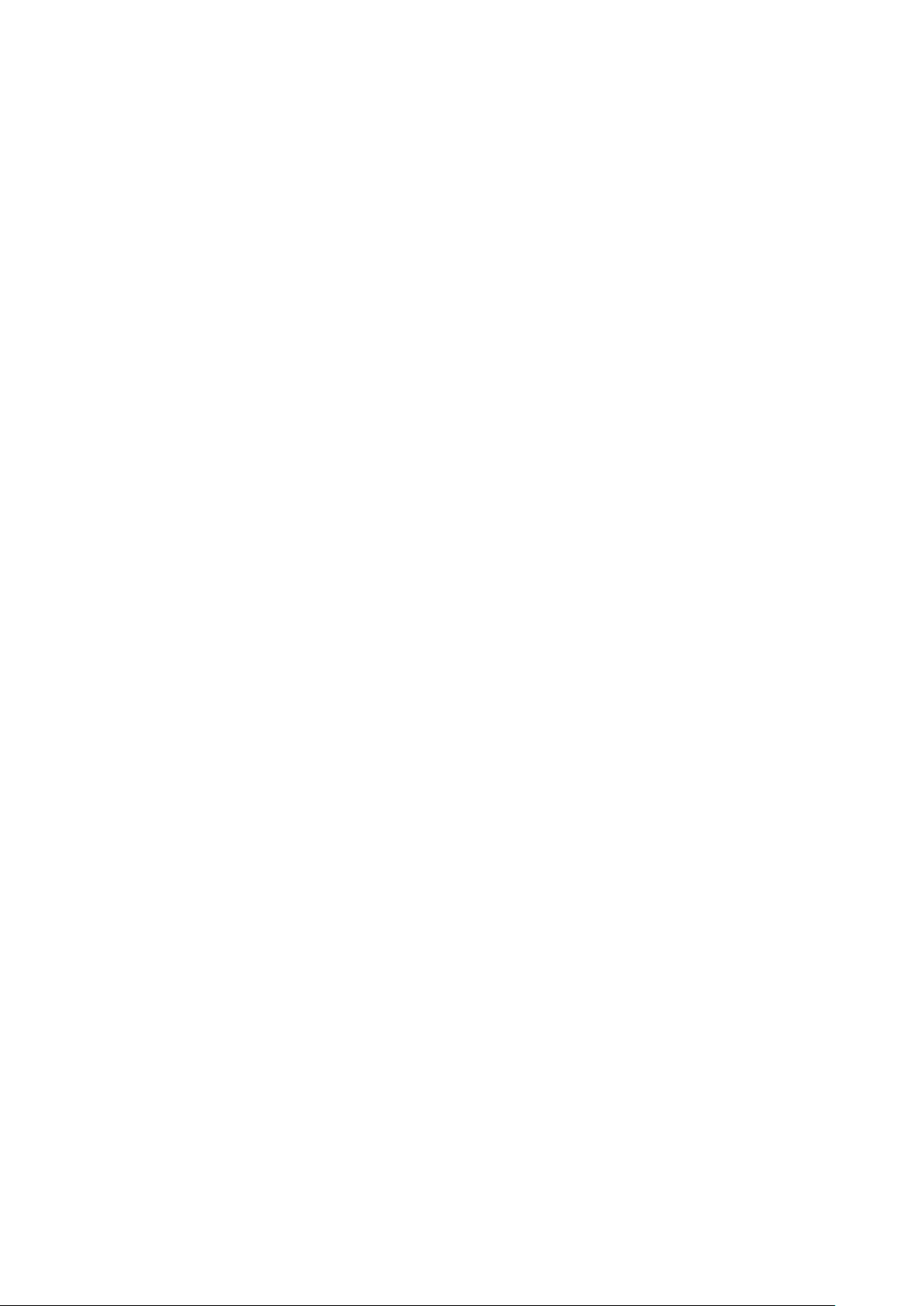
コイン型電池...................................................................................................................................................................... 28
コイン型電池の取り外し............................................................................................................................................28
コイン型電池の取り付け........................................................................................................................................... 29
スピーカー............................................................................................................................................................................29
スピーカーの取り外し................................................................................................................................................. 29
スピーカーの取り付け................................................................................................................................................. 30
ディスプレイアセンブリ.................................................................................................................................................. 31
ディスプレイアセンブリの取り外し....................................................................................................................... 31
ディスプレイアセンブリの取り付け.......................................................................................................................33
ディスプレイ背面カバー.................................................................................................................................................. 33
ディスプレイ背面カバーの取り外し....................................................................................................................... 33
ディスプレイ背面カバーの取り付け....................................................................................................................... 35
システム基板...................................................................................................................................................................... 35
システム基板の取り外し........................................................................................................................................... 35
システム基板の取り付け............................................................................................................................................38
World Facing カメラ...........................................................................................................................................................39
World Facing カメラの取り外し................................................................................................................................39
World Facing カメラの取り付け................................................................................................................................39
パームレスト.......................................................................................................................................................................40
パームレストの取り付け............................................................................................................................................ 40
4 技術仕様.................................................................................................................................... 42
プロセッサー....................................................................................................................................................................... 42
メモリー............................................................................................................................................................................... 42
ストレージ........................................................................................................................................................................... 43
オーディオの仕様...............................................................................................................................................................43
ビデオ...................................................................................................................................................................................43
カメラ...................................................................................................................................................................................44
通信.......................................................................................................................................................................................44
ポートとコネクター........................................................................................................................................................... 44
ディスプレイ...................................................................................................................................................................... 44
キーボード............................................................................................................................................................................45
タッチパッド...................................................................................................................................................................... 45
バッテリー........................................................................................................................................................................... 45
電源アダプター...................................................................................................................................................................46
寸法と重量.......................................................................................................................................................................... 46
5 テクノロジとコンポーネント.........................................................................................................47
DDR4..................................................................................................................................................................................... 47
USB の機能..........................................................................................................................................................................48
HDMI 1.4............................................................................................................................................................................... 50
6 セットアップユーティリティのオプション...................................................................................... 51
4 目次
ブート シーケンス...............................................................................................................................................................51
ナビゲーションキー........................................................................................................................................................... 52
セットアップユーティリティの概要............................................................................................................................. 52
セットアップユーティリティへのアクセス.................................................................................................................52
一般的な画面オプション................................................................................................................................................. 52
システム設定画面のオプション.....................................................................................................................................53
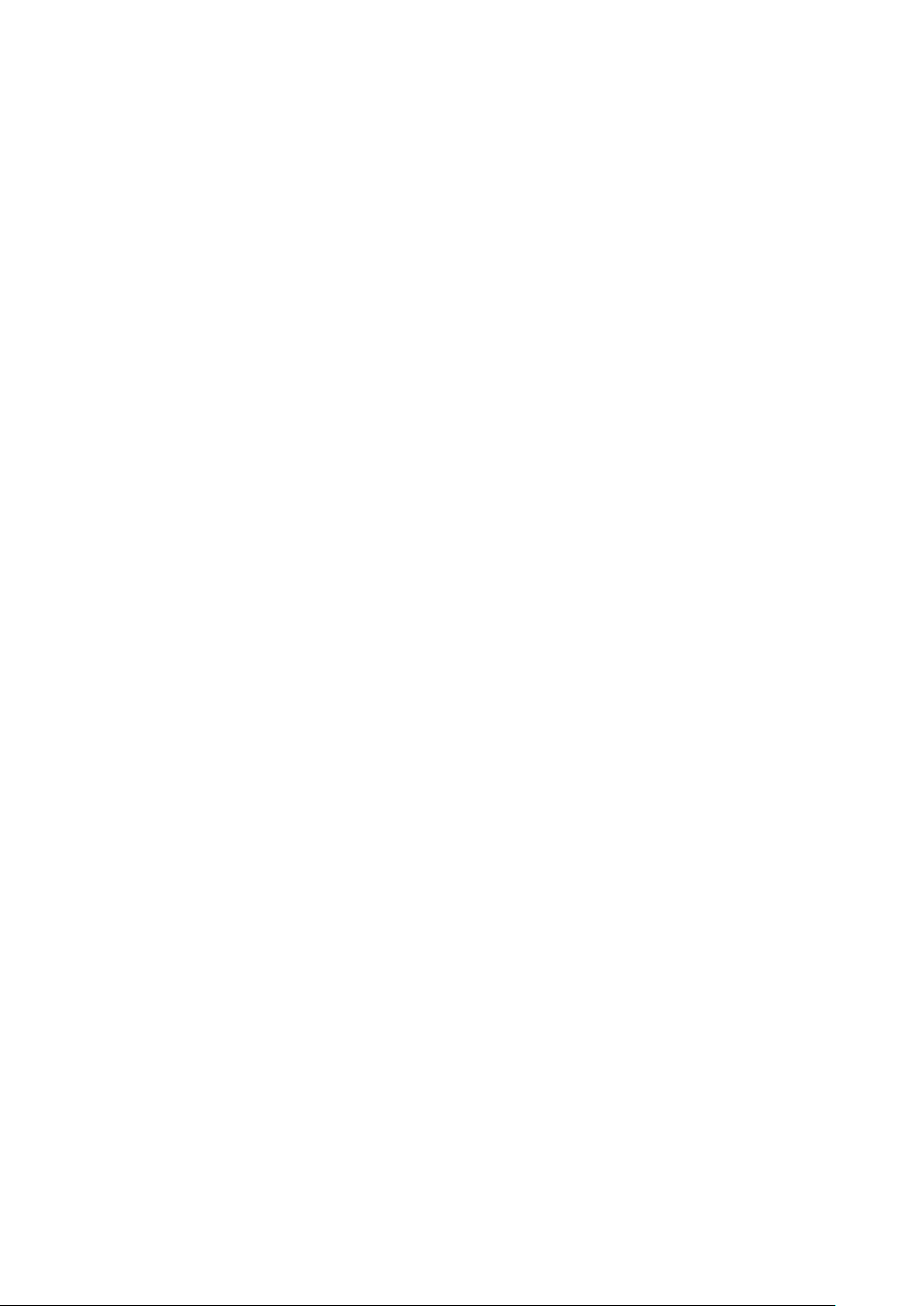
ビデオ画面オプション..................................................................................................................................................... 54
セキュリティ画面オプション.........................................................................................................................................54
安全起動画面のオプション.............................................................................................................................................55
Intel Software Guard Extensions 画面オプション........................................................................................................ 56
パフォーマンス画面のオプション................................................................................................................................. 56
電力管理画面のオプション............................................................................................................................................. 56
POST 動作画面のオプション.......................................................................................................................................... 57
仮想化サポート画面のオプション................................................................................................................................. 58
ワイヤレス画面オプション............................................................................................................................................. 58
メンテナンス画面のオプション.....................................................................................................................................58
システムログ画面のオプション.....................................................................................................................................59
SupportAssist システムの解決策.................................................................................................................................... 59
Windows での BIOS のアップデート.............................................................................................................................. 59
システムパスワードおよびセットアップパスワード.................................................................................................60
システム セットアップパスワードの割り当て......................................................................................................60
既存のシステム セットアップパスワードの削除または変更.............................................................................60
7 ソフトウェア.............................................................................................................................. 62
オペレーティング システムの設定................................................................................................................................ 62
ドライバのダウンロード.................................................................................................................................................. 62
8 トラブルシューティング...............................................................................................................63
ePSA(強化された起動前システムアセスメント)診断..........................................................................................63
ePSA 診断の実行..........................................................................................................................................................63
リアルタイムクロックのリセット.................................................................................................................................63
9 デルへのお問い合わせ................................................................................................................. 65
目次 5
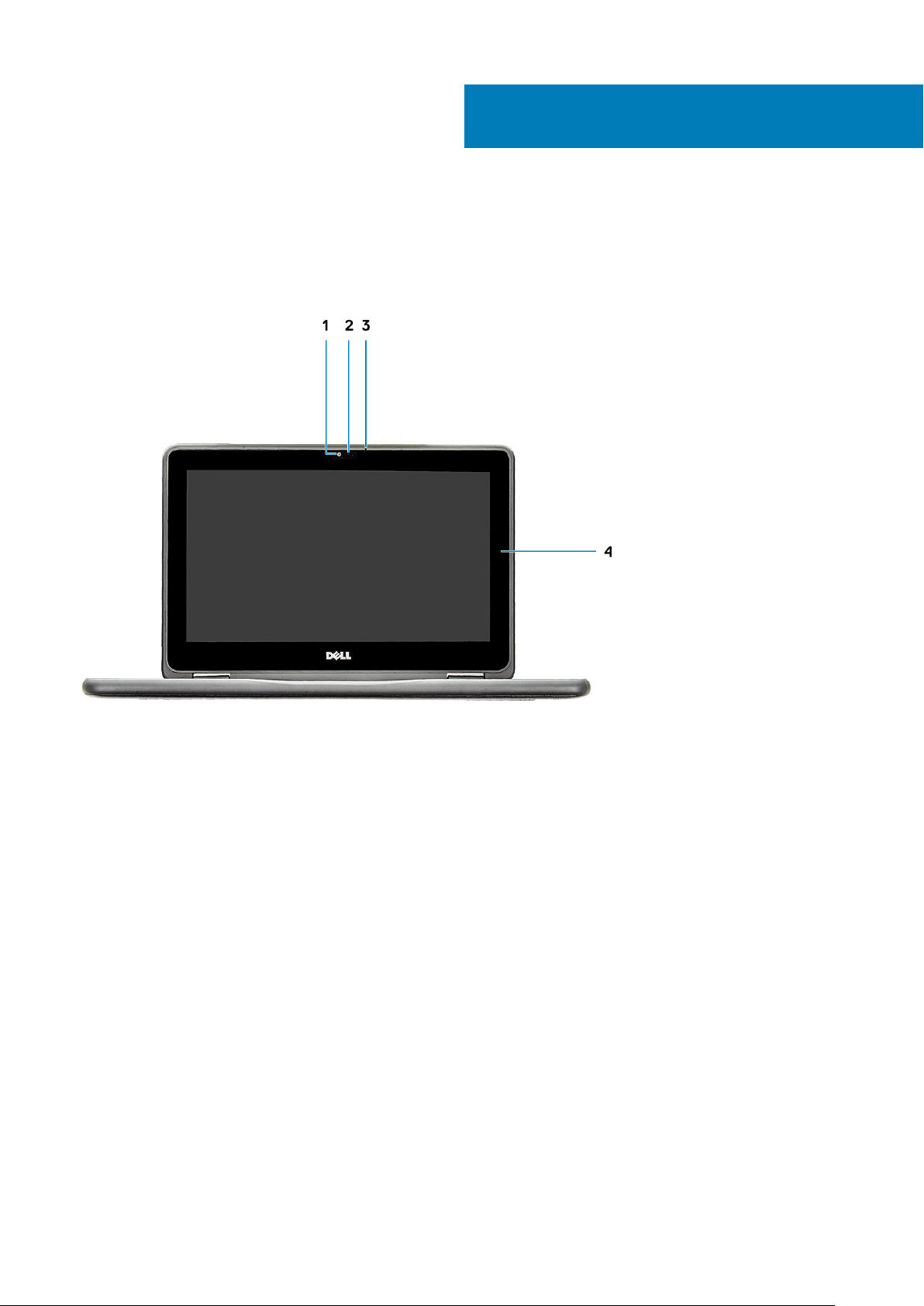
正面を開いた図
1
シャーシの図
1. カメラ 2. カメラステータスライト
3. マイク 4. LCD パネル
6 シャーシの図
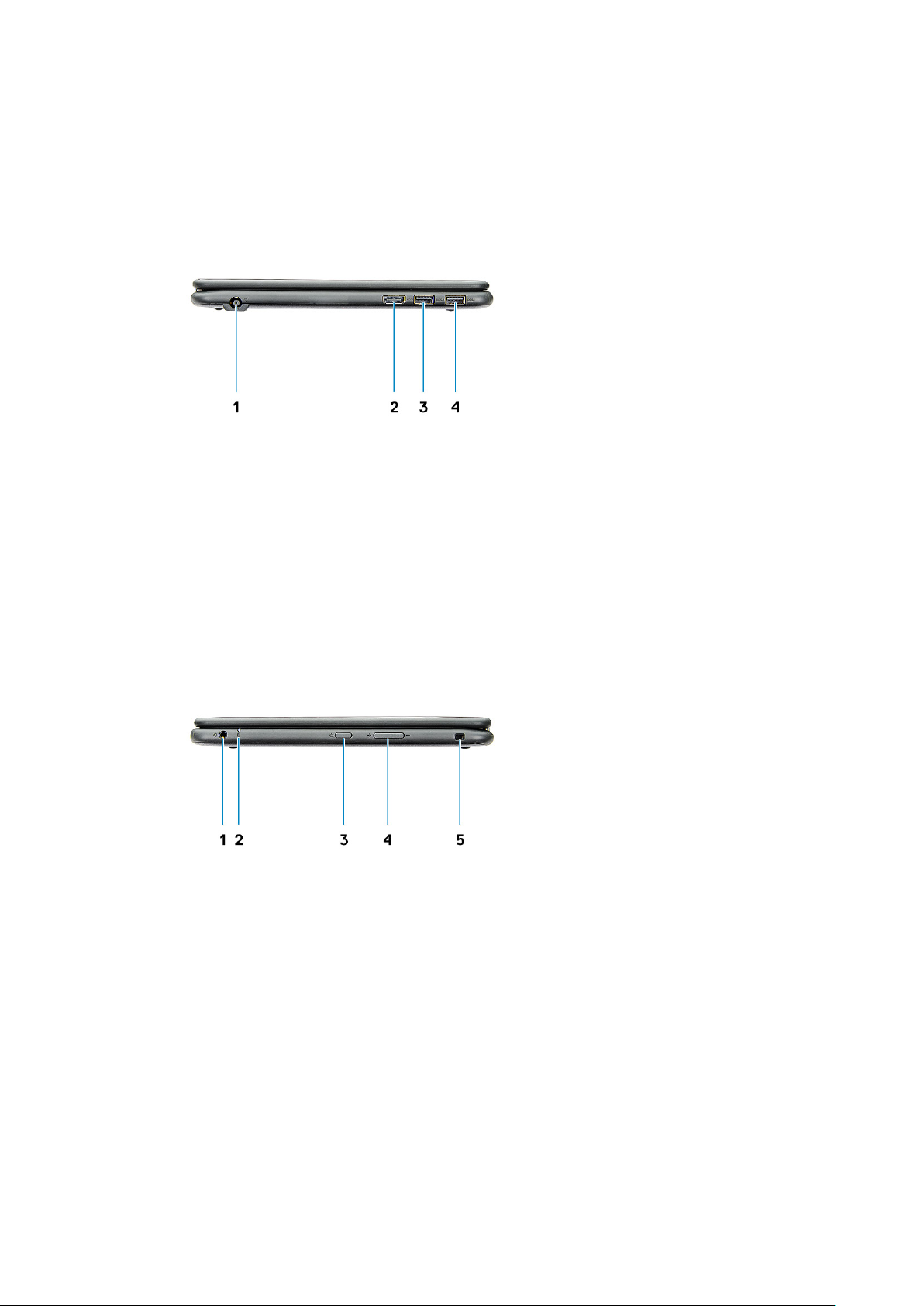
左面図
1. 電源コネクタポート 2. HDMI ポート
3. PowerShare 機能付き USB 3.1 Gen1 ポート 4. USB 3.1 Gen1 ポート
右面図
1. ユニバーサルオーディオジャック 2. バッテリー ステータス ライト
3. 電源ボタン 4. ボリュームコントロールボタン
5. Noble Wedge ロックスロット
シャーシの図 7
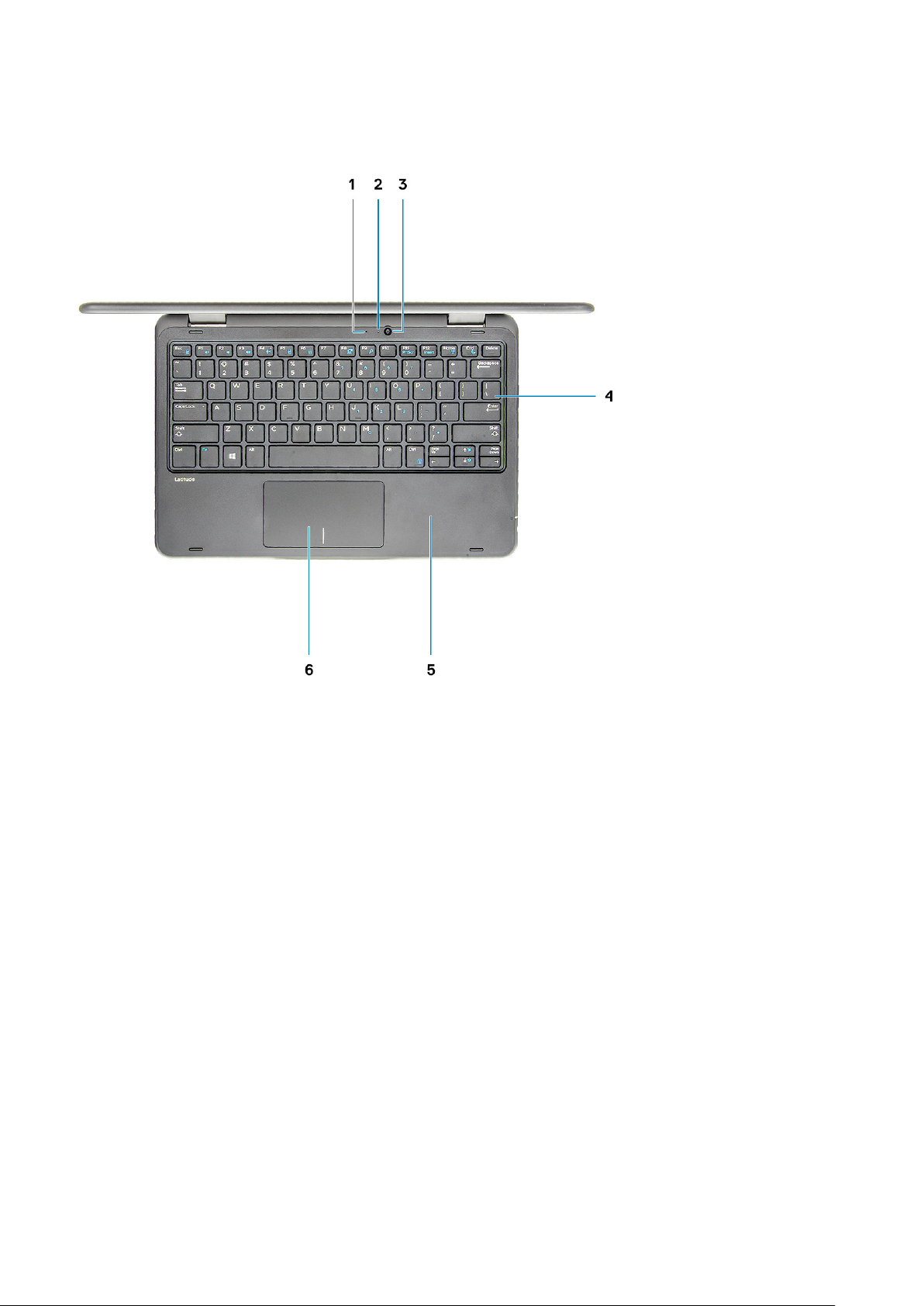
パームレストの図
1. World Facing マイク 2. World Facing カメラのステータスライト
3. World Facing カメラ 4. キーボード
5. パームレスト 6. タッチパッド
8 シャーシの図

底面図
1. サービスタグの場所
2. スピーカー
シャーシの図 9

システムの主要なコンポーネント
1. ベース カバー
2. システム ボード
3. バッテリー
4. スピーカー
5. タッチパッド金属製ブラケット
6. パームレスト
7. タッチパッド
10 シャーシの図
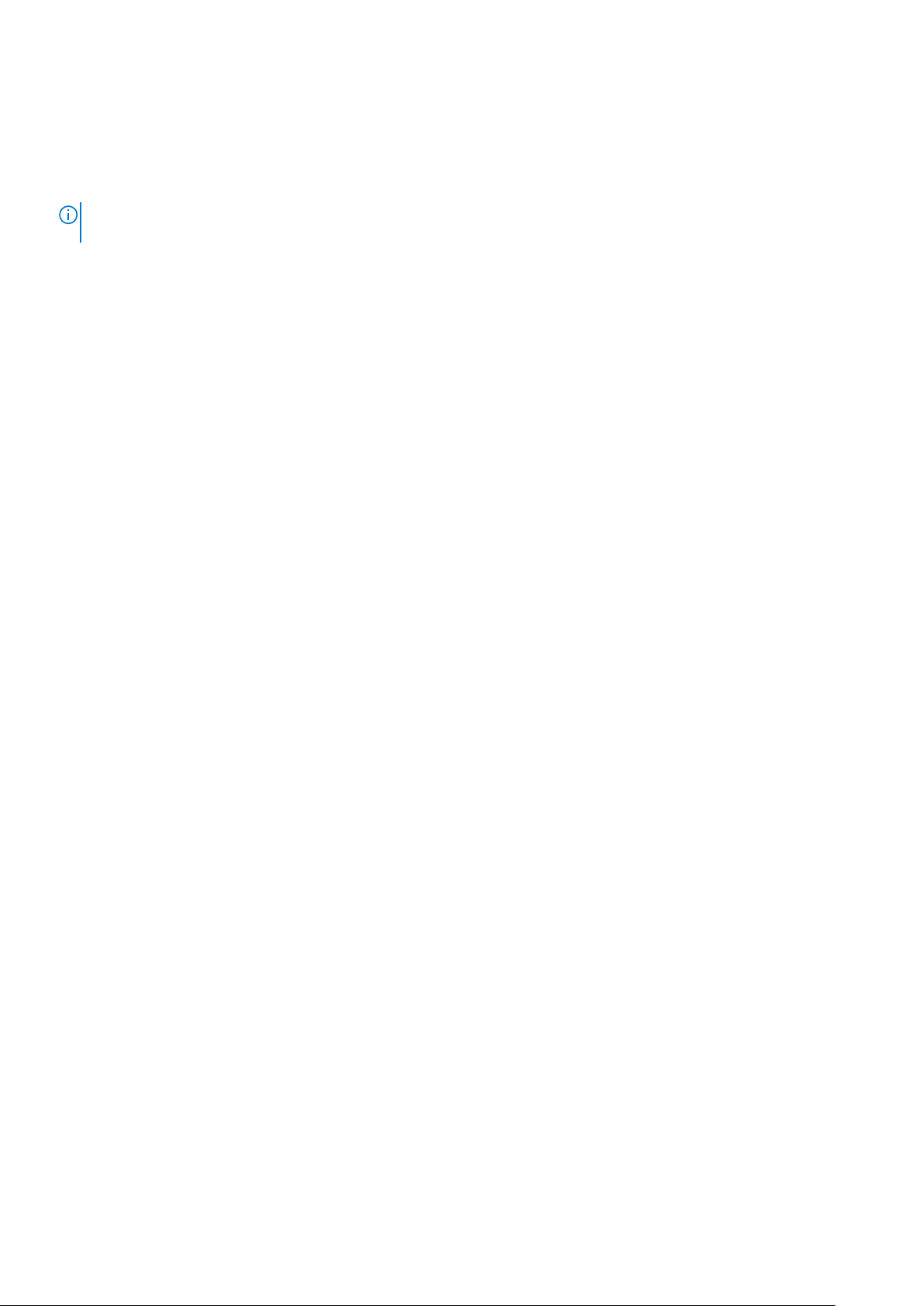
8. ディスプレイ アセンブリー
9. オーディオボード
10. 電源スイッチボード
11. M.2 SSD
12. コイン型電池のバッテリー
メモ: デルでは、システム購入時の初期構成のコンポーネントとパーツ番号のリストを提供しています。これらのパーツは、お
客様が購入した保証対象に応じて提供されます。購入オプションについては、デルのセールス担当者にお問い合わせください。
シャーシの図 11
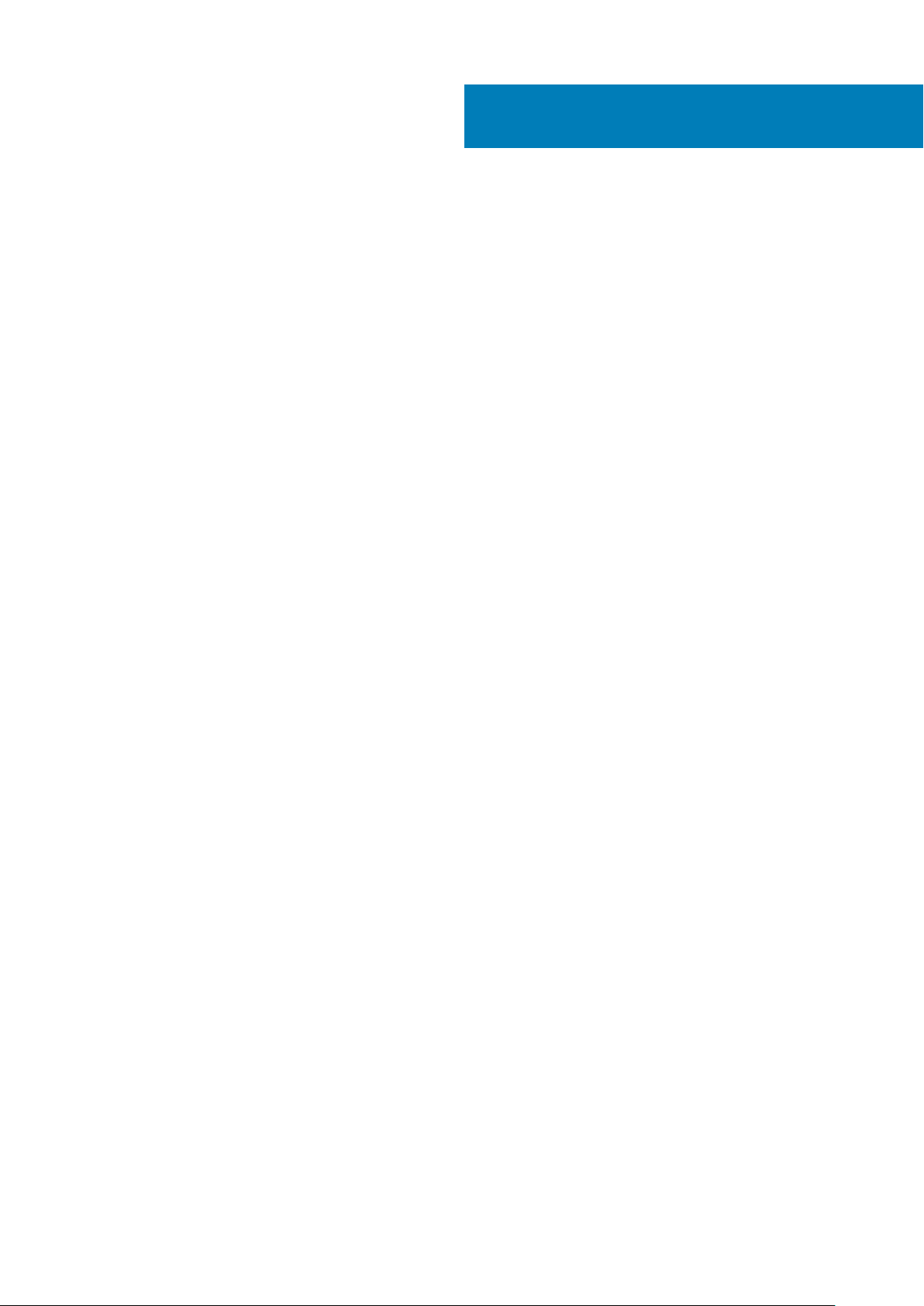
2
コンピュータ内部の作業
トピック:
• 安全に関する注意事項
• コンピュータ内部の作業を始める前に
• コンピュータ内部の作業を終えた後に
安全に関する注意事項
「安全に関する注意事項」の章では、分解手順に先駆けて実行すべき主な作業について説明します。
次の安全に関する注意事項をよく読んでから、取り付けまたは故障 / 修理手順の分解や再組み立てを実行してください。
• システムおよび接続されているすべての周辺機器の電源を切ります。
• システムおよび接続されているすべての周辺機器の AC 電源を切ります。
• システムからすべてのネットワークケーブル、電話線、または電気通信回線を外します。
• ESD(静電気放出)による損傷を避けるため、ノートパソコンの内部を扱うときには、ESD フィールド サービス キットを使用し
ます。
• システム部品の取り外し後、静電気防止用マットの上に、取り外したコンポーネントを慎重に配置します。
• 感電の危険を低減するため、底が非導電性ゴムでできている靴を履きます。
スタンバイ電源
スタンバイ電源を搭載したデル製品では、ケースを開く前にプラグを外しておく必要があります。スタンバイ電源を搭載したシス
テムは、電源がオフのときも基本的に給電されています。内蔵電源により、システムをリモートからオン(Wake on LAN)にする
ことや、一時的にスリープモードにすることが可能です。また、他の高度な電源管理機能を使用することもできます。
システム基板の残存電力を放電するため、プラグを外し、電源ボタンを 15 秒間押し続けてください。
ボンディング
ボンディングとは 2 つ以上の接地線を同じ電位に接続する方法です。この実施には、フィールドサービス ESD(静電気放出)キッ
トを使用します。ボンディングワイヤを接続する際は、必ずベアメタルに接続します。塗装面や非金属面には接続しないでくださ
い。リストバンドは安全を確保するために完全に肌に密着させる必要があります。時計、ブレスレット、指輪などの貴金属類はす
べてボンディングの前に身体および機器から取り外してください。
ESD(静電気放出)保護
電気パーツを取り扱う際、ESD は重要な懸案事項です。特に、拡張カード、プロセッサー、メモリ DIMM、およびシステムボードな
どの静電気に敏感なパーツを取り扱う際に重要です。ほんのわずかな静電気でも、断続的に問題が発生したり、製品寿命が短くな
ったりするなど、目に見えない損傷が回路に発生することがあります。省電力および高密度設計の向上に向けて業界が前進する
中、ESD からの保護はますます大きな懸念事項となってきています。
最近のデル製品で使用されている半導体の密度が高くなっているため、静電気による損傷の可能性は、以前のデル製品よりも高く
なっています。このため、以前承認されていたパーツ取り扱い方法の一部は使用できなくなりました。
ESD による障害には、「致命的」および「断続的」の 2 つの障害のタイプがあります。
• 致命的 – 致命的な障害は、ESD 関連障害の約 20 %を占めます。障害によりデバイスの機能が完全に直ちに停止します。致命的
な障害の一例としては、静電気ショックを受けたメモリ DIMM が直ちに「No POST/No Video(POST なし/ビデオなし)」症状を
起こし、メモリが存在または機能しないことを示すビープコードが鳴るケースが挙げられます。
• 断続的 – 断続的なエラーは、ESD 関連障害の約 80 %を占めます。この高い割合は、障害が発生しても、大半のケースにおいて
すぐにはそれを認識することができないことを意味しています。DIMM が静電気ショックを受けたものの、トレースが弱まった
だけで、外から見て分かる障害関連の症状はすぐには発生しません。弱まったトレースが機能停止するまでには数週間または
数ヶ月かかることがあり、それまでの間に、メモリ整合性の劣化、断続的メモリエラーなどが発生する可能性があります。
12 コンピュータ内部の作業
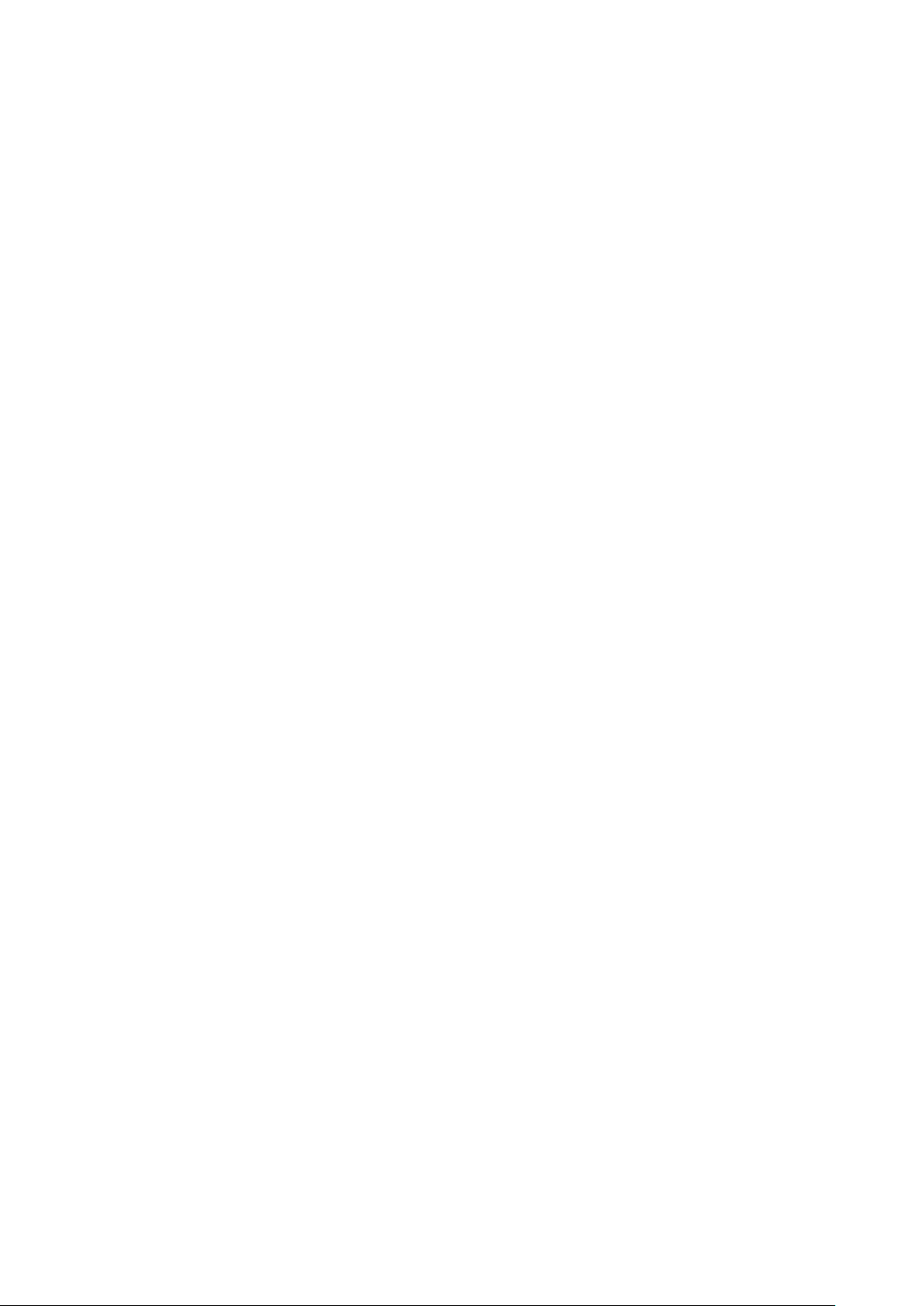
認識とトラブルシューティングが困難なのは、「断続的」(「潜在的」または「障害を負いながら機能」とも呼ばれる)障害です。
ESD による破損を防ぐには、次の手順を実行します。
• 適切に接地された、有線の ESD リストバンドを使用します。ワイヤレスの静電気防止用リストバンドの使用は、現在許可され
ていません。これらのリストバンドでは、適切な保護がなされません。パーツの取り扱い前にシャーシに触れる方法では、感度
が増したパーツを ESD から十分に保護することができません。
• 静電気の影響を受けやすいすべてのコンポーネントは、静電気のない場所で扱います。可能であれば、静電気防止フロアパッド
および作業台パッドを使用します。
• 静電気の影響を受けやすいコンポーネントを輸送用段ボールから取り出す場合は、コンポーネントを取り付ける準備ができるま
で、静電気防止梱包材から取り出さないでください。静電気防止パッケージを開ける前に、必ず身体から静電気を放出してくだ
さい。
• 静電気の影響を受けやすいコンポーネントを輸送する場合は、あらかじめ静電気防止コンテナまたは静電気防止パッケージに格
納します。
ESD フィールド・サービス・キット
最も頻繁に使用されるサービスキットは、監視されないフィールド・サービス・キットです。各フィールド・サービス・キットは、静電
対策マット、リストストラップ、そしてボンディングワイヤーの 3 つの主要コンポーネントから構成されています。
ESD フィールド・サービス・キットのコンポーネント
ESD フィールド・サービス・キットのコンポーネントは次のとおりです。
• 静電対策マット - 静電対策マットは散逸性があるため、サービス手順の間にパーツを置いておくことができます。静電対策マッ
トを使用する際には、リストストラップをしっかりと装着し、ボンディングワイヤーをマットと作業中のシステムの地金部分の
いずれかに接続します。正しく準備できたら、サービスパーツを ESD 袋から取り出し、マット上に直接置きます。ESD に敏感
なアイテムは、手のひら、ESD マット上、システム内、または ESD 袋内で安全です。
• リストストラップとボンディングワイヤー – リストストラップとボンディングワイヤーは、ESD マットが不要な場合に手首と
ハードウェアの地金部分に直接接続したり、マット上に一時的に置かれたハードウェアを保護するために静電対策マットに接続
したりできます。皮膚、ESD マット、そしてハードウェアをつなぐ、リストストラップとボンディングワイヤーの物理的接続を
ボンディングと呼びます。リストストラップ、マット、そしてボンディングワイヤーが含まれたフィールド・サービス・キットの
みを使用してください。ワイヤレスのリストストラップは使用しないでください。リストストラップの内部ワイヤーは、通常の
装着によって損傷が発生します。よって、事故による ESD のハードウェア損傷を避けるため、リスト・ストラップ・テスターを
使用して定期的に確認する必要があります。リストストラップとボンディングワイヤーは少なくとも週に一度テストすること
をお勧めします。
• ESD リスト・ストラップ・テスター – ESD ストラップの内側にあるワイヤーは、時間の経過に伴って損傷を受けます。監視され
ないキットを使用する場合には、サービスコールのたびに定期的にストラップをテストすることがベストプラクティスです。最
低でも週に一度テストします。テストには、リスト・ストラップ・テスターを使用することが最善です。リスト・ストラップ・テス
ターを所有していない場合には、地域オフィスに在庫を問い合わせてください。テストを実行するには、リストストラップを手
首に装着した状態で、リストストラップのボンディングワイヤーをテスターに接続し、ボタンを押してテストを行います。テス
ト合格の場合には緑の LED が点灯し、テスト不合格の場合には赤い LED が点灯し、アラームが鳴ります。
• 絶縁体要素 – プラスチック製のヒートシンクの覆いなど、ESD に敏感なデバイスを、高く帯電していることが多いインシュレ
ータ内蔵パーツから遠ざけることが重要です。
• 作業現場環境 – ESD フィールド・サービス・キットを配備する前に、お客様の場所の状況を評価します。たとえば、サーバ環境用
にキットを配備するのと、デスクトップや携帯デバイス用にキットを配備することは異なります。サーバは通常、データセン
ター内のラックに設置され、デスクトップや携帯デバイスはオフィスのデスク上か、仕切りで区切られた作業場所に配置されま
す。物品が散乱しておらず ESD キットを広げるために十分な平らな広いエリアを探してください。このとき、修理対象のシス
テムのためのスペースも考慮してください。また、作業場所に ESD の原因と成り得る絶縁体がないことも確認します。ハード
ウェアコンポーネントを実際に取り扱う前に、作業場所では常に発泡スチロールおよびその他のプラスチックなどのインシュ
レータは敏感なパーツから最低 30 cm(12 インチ)離して置きます。
• 静電気を防止する梱包 – すべての ESD に敏感なデバイスは、静電気の発生しない梱包材で発送および受領する必要がありま
す。メタルアウト/静電気防止袋の使用をお勧めします。なお、損傷した部品は、新しい部品が納品されたときと同じ ESD 保護
袋とパッケージを使用して返却される必要があります。ESD 保護袋は折り重ねてテープで封をし、新しい部品が納品されたとき
の箱に同じエアクッション梱包材をすべて入れてください。ESD に敏感なデバイスは、ESD 保護の作業場でのみパッケージか
ら取り出すようにします。ESD 保護袋では、中身のみ保護されるため、袋の表面に部品を置かないでください。パーツは常に、
手の中、ESD マット上、システム内、または静電気防止袋内にあるようにしてください。
• 敏感なコンポーネントの輸送 – 交換用パーツやデルに返却するパーツなど、ESD に敏感なパーツを輸送する場合には、安全に輸
送するため、それらのパーツを静電気防止袋に入れることが非常に重要です。
コンピュータ内部の作業 13
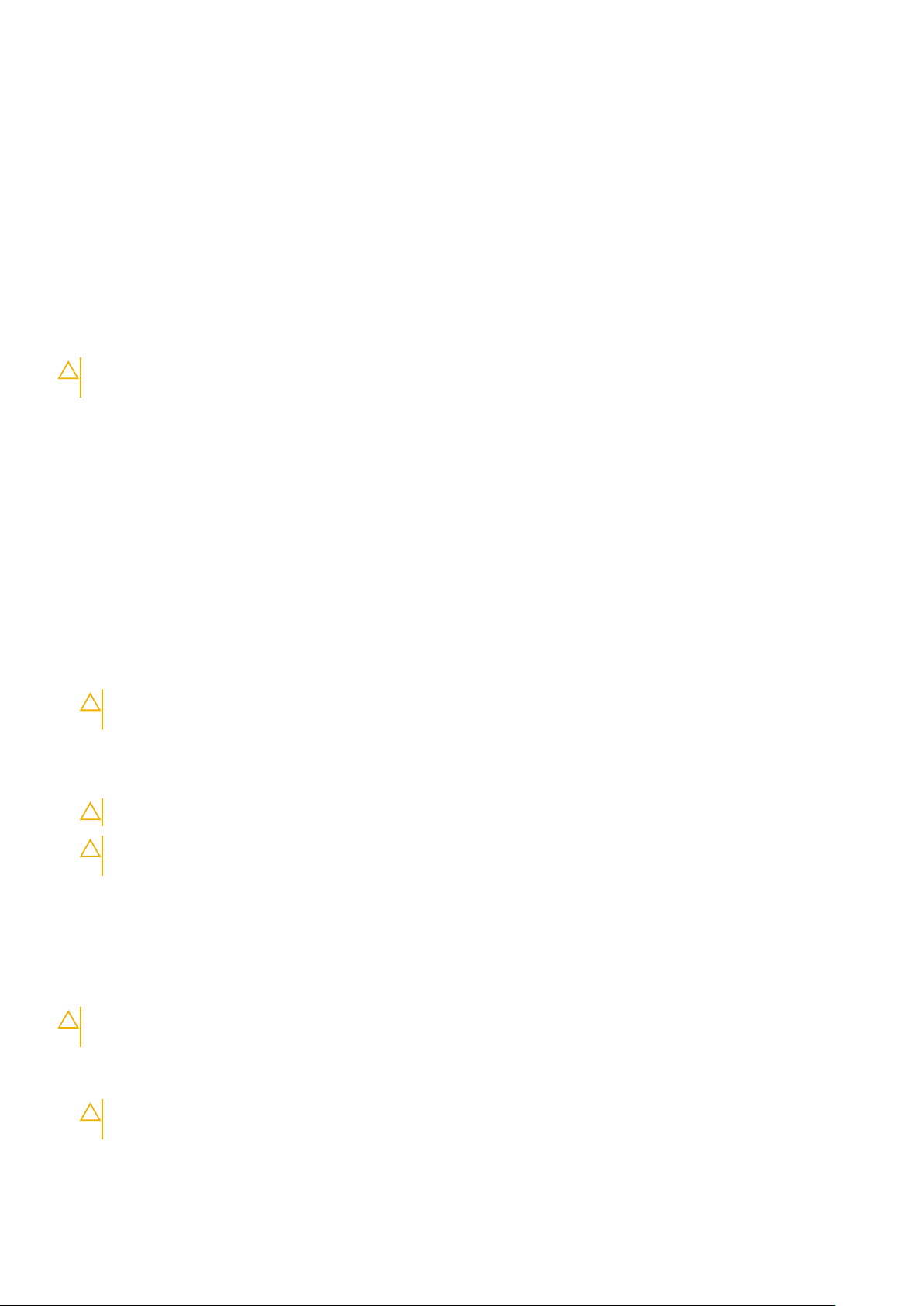
ESD 保護の概要
すべてのフィールドサービス技術者は、デル製品を保守する際には、従来型の有線 ESD 接地リストバンドおよび保護用の静電対策
マットを使用することをお勧めします。さらに技術者は、サービスを行う際に、静電気に敏感なパーツからあらゆる絶縁体パーツを
遠ざけ、静電気に敏感なパーツの運搬には静電気防止バッグを使用することが非常に重要です。
敏感なコンポーネントの輸送
交換パーツまたはデルに返送する部品など、ESD に敏感なコンポーネントを輸送する場合は、安全輸送用の静電気防止袋にこれら
の部品を入れることが重要です。
装置の持ち上げ
重量のある装置を持ち上げる際は、次のガイドラインに従います。
注意: 50 ポンド以上の装置は持ち上げないでください。常に追加リソースを確保しておくか、機械のリフトデバイスを使用し
ます。
1. バランスの取れた足場を確保します。足を開いて安定させ、つま先を外に向けます。
2. 腹筋を締めます。腹筋は、持ち上げる際に背骨を支え、負荷の力を弱めます。
3. 背中ではなく、脚を使って持ち上げます。
4. 荷を身体に近づけます。背骨に近づけるほど、背中に及ぶ力が減ります。
5. 荷を持ち上げるときも降ろすときも背中を伸ばしておきます。荷に体重をかけてないでください。身体や背中をねじらないよ
うにします。
6. 反対に荷を置くときも、同じ手法に従ってください。
コンピュータ内部の作業を始める前に
1. コンピュータのカバーに傷がつかないように、作業台が平らであり、汚れていないことを確認します。
2. コンピュータの電源を切ります。
3. コンピュータがドッキングデバイスに接続されている場合、ドッキングを解除します。
4. コンピュータからすべてのネットワークケーブルを外します(可能な場合)。
注意: お使いのコンピュータに RJ45 ポートがある場合は、まずコンピュータからケーブルを外して、ネットワークケーブル
を外します。
5. コンピュータおよび取り付けられているすべてのデバイスをコンセントから外します。
6. ディスプレイを開きます。
7. システム基板の静電気を逃がすため、電源ボタンを数秒間押し続けます。
注意: 感電防止のため、手順 8 を実行する前にコンピューターの電源プラグをコンセントから抜いてください。
注意: 静電気による損傷を避けるため、静電気防止用リストバンドを使用するか、コンピューターの裏面にあるコネクタに
触れる際に塗装されていない金属面に定期的に触れて、静電気を身体から除去してください。
8. 適切なスロットから、取り付けられている ExpressCard または Smart Card を取り外します。
コンピュータ内部の作業を終えた後に
取り付け手順が完了したら、コンピュータの電源を入れる前に、外付けデバイス、カード、ケーブルが接続されていることを確認し
てください。
注意: コンピューターへの損傷を防ぐため、本製品専用のバッテリーのみを使用してください。他のデル製コンピューター用の
バッテリーは使用しないでください。
1. ポートレプリケータ、メディアベースなどの外部デバイスを接続し、ExpressCard などのカードを交換します。
2. 電話線、またはネットワークケーブルをコンピュータに接続します。
注意: ネットワークケーブルを接続するには、まずケーブルをネットワークデバイスに差し込み、次にコンピュータに差し
込みます。
3. コンピュータ、および取り付けられているすべてのデバイスをコンセントに接続します。
4. コンピュータの電源を入れます。
14 コンピュータ内部の作業
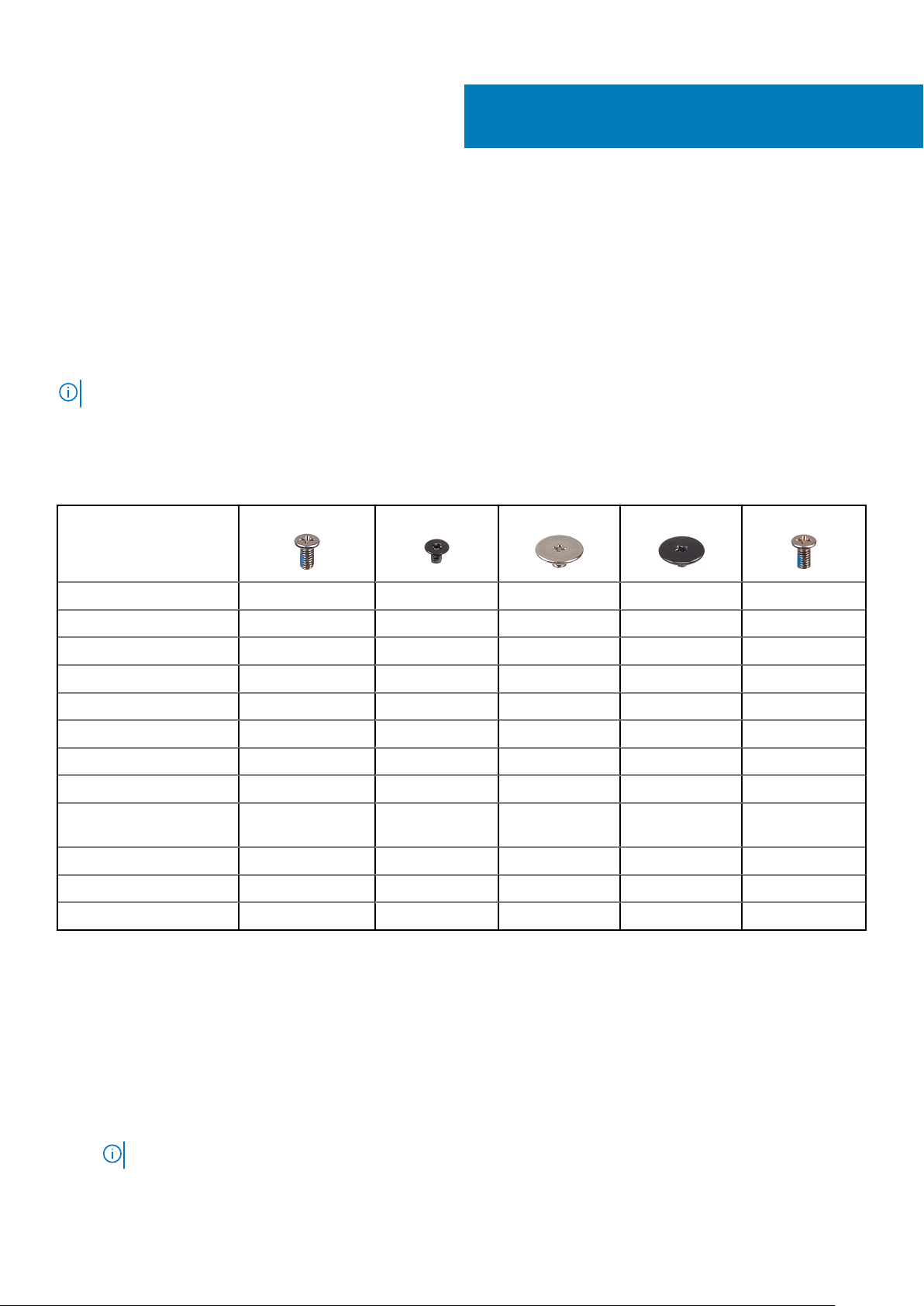
分解および再アセンブリ
推奨ツール
本マニュアルの手順には以下のツールが必要です。
• #0 プラス ドライバー
• #1 プラス ドライバ
• プラスチックスクライブ
メモ: #0 ネジ ドライバはネジ 0-1 用、#1 ネジ ドライバはネジ 2-4 用です。
ネジのサイズリスト
表 1. ネジのサイズリスト
3
M2.5x7
コンポーネント
ベースカバー 7
バッテリー 3
システム基板 5
M.2 SSD カード 1
電源スイッチボード 2
オーディオボード 1
電源コネクタポート 2
タッチパッド 1 6
ディスプレイケーブルブラ
ケット
IO ブラケット 2
WLAN 1
ディスプレイアセンブリ 6
M2x3
2
M2.5x2.5 大頭
M2X2 大頭
M2.5x5
ベースカバー
ベースカバーの取り外し
1. 「コンピュータ内部の作業を始める前に」の手順に従います。
2. ベースカバーを取り外すには、以下の手順を実行します。
a) ベース カバーをコンピューターに固定している 7 本の M2.5x7 拘束ネジを緩めます[1]。
b) 上端のくぼみからベース カバーをこじ開けたあと、システム全体をこじ開けていきます[2]。
メモ: ベース カバーを上端のくぼみからこじ開ける際には、プラスチック スクライブを使用してください。
分解および再アセンブリ 15

3. ベースカバーを持ち上げてコンピュータから取り外します。
16 分解および再アセンブリ
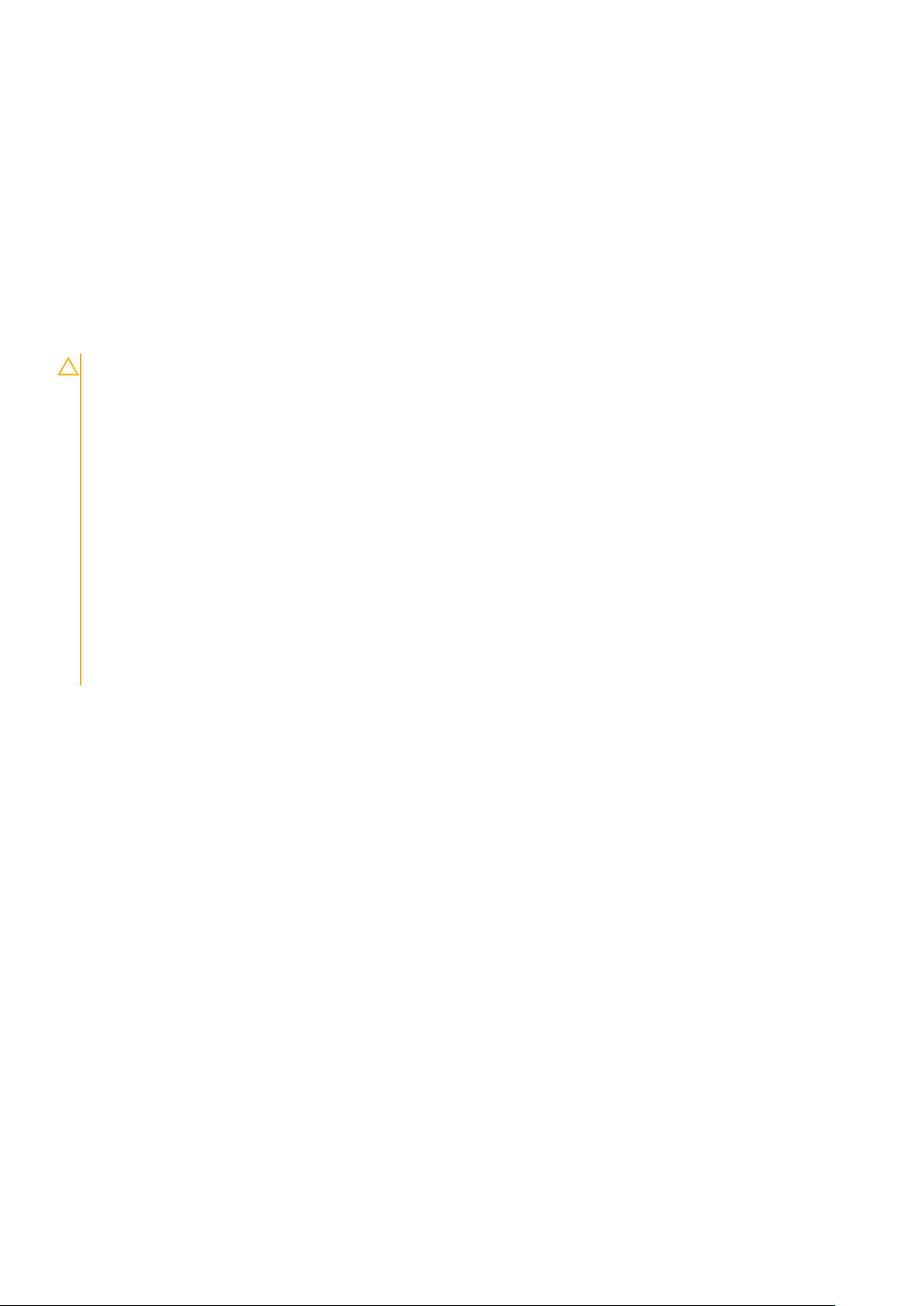
ベースカバーの取り付け
1. ベース カバーをシステムのネジ ホルダーに合わせてセットします。
2. カチッと所定の位置に収まるまで、カバーの両端を押します。
3. 7 本の M2.5x7 ネジを取り付けて、ベース カバーをコンピューターに固定します。
4. 「コンピュータ内部の作業を終えた後に」の手順に従います。
バッテリー
リチウム イオン バッテリに関する注意事項
注意:
• リチウムイオン バッテリを取り扱う際は、十分に注意してください。
• システムから取り外す前に、できる限りバッテリを放電してください。放電は、システムから AC アダプタを取り外してバ
ッテリを消耗させることで実行できます。
• バッテリを破壊したり、落としたり、損傷させたり、バッテリに異物を侵入させたりしないでください。
• バッテリを高温にさらしたり、バッテリ パックまたはセルを分解したりしないでください。
• バッテリの表面に圧力をかけないでください。
• バッテリを曲げないでください。
• 種類にかかわらず、ツールを使用してバッテリをこじ開けないでください。
• バッテリやその他のシステム コンポーネントの偶発的な破裂や損傷を防ぐため、この製品のサービス作業中に、ネジを紛
失したり置き忘れたりしないようにしてください。
• 膨張によってリチウムイオン バッテリがコンピュータ内で詰まってしまう場合、穴を開けたり、曲げたり、押しつぶした
りすると危険なため、無理に取り出そうとしないでください。そのような場合は、デル テクニカル サポートにお問い合わ
せください。www.dell.com/contactdell を参照してください。
• 必ず、www.dell.com または Dell 認定パートナーおよび再販業者から正規のバッテリを購入してください。
バッテリの取り外し
1. 「コンピュータ内部の作業を始める前に」の手順に従います。
2. 次のコンポーネントを取り外します。
a) ベースカバー
3. バッテリーを取り外すには、次の手順を実行します。
a) バッテリーケーブルをシステム基板のコネクタから外します [1]。
b) バッテリをコンピューターに固定している 3 本の M2x3 ネジを取り外します[2]。
c) バッテリをシステムに固定している粘着テープを剥がします[3]。
d) テープを軽く持ってバッテリを持ち上げ、その下の接着面から外します[4]。
分解および再アセンブリ 17
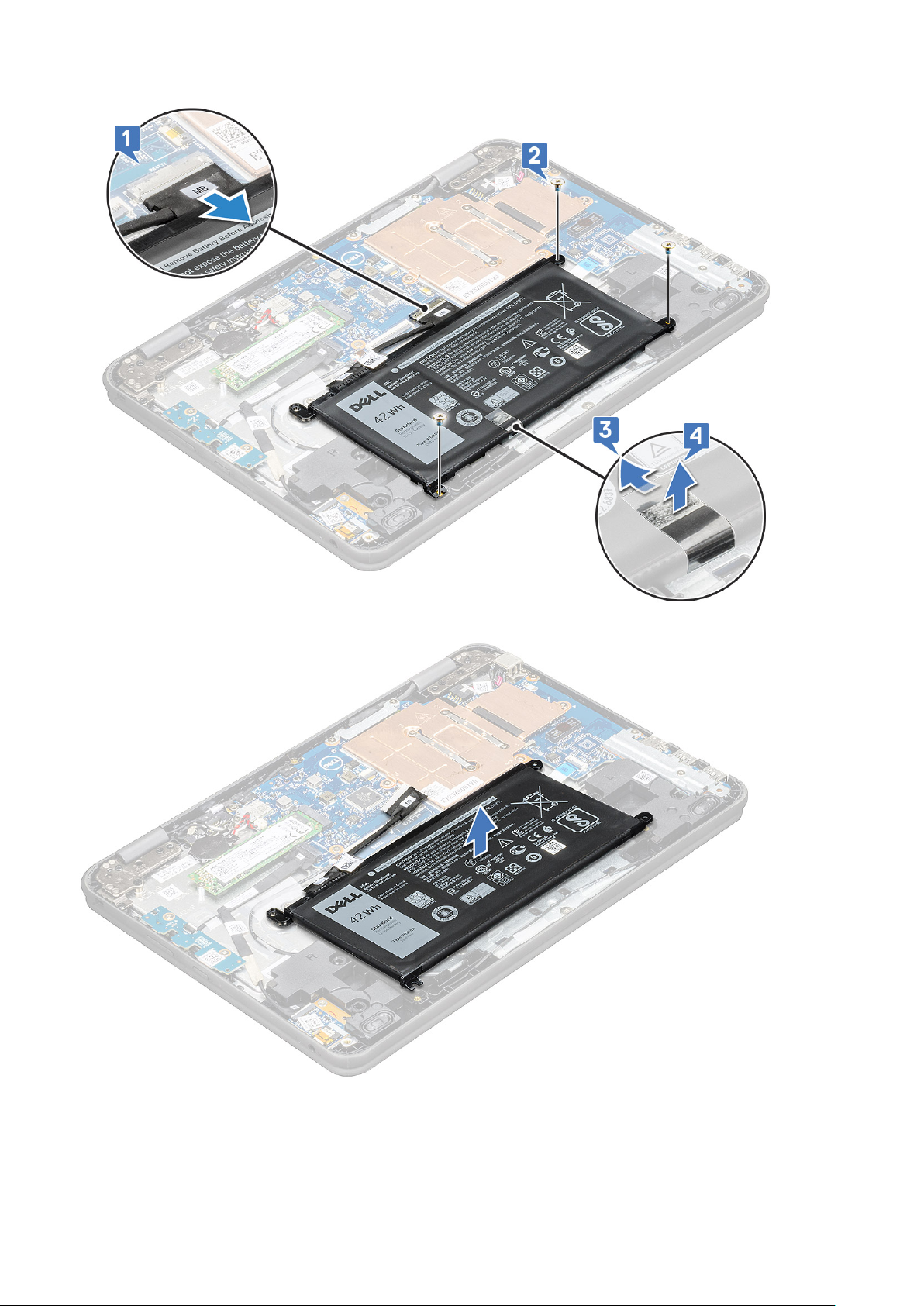
e) バッテリーをコンピュータから取り外します。
バッテリの取り付け
1. バッテリーをコンピュータのスロットに挿入します。
18 分解および再アセンブリ
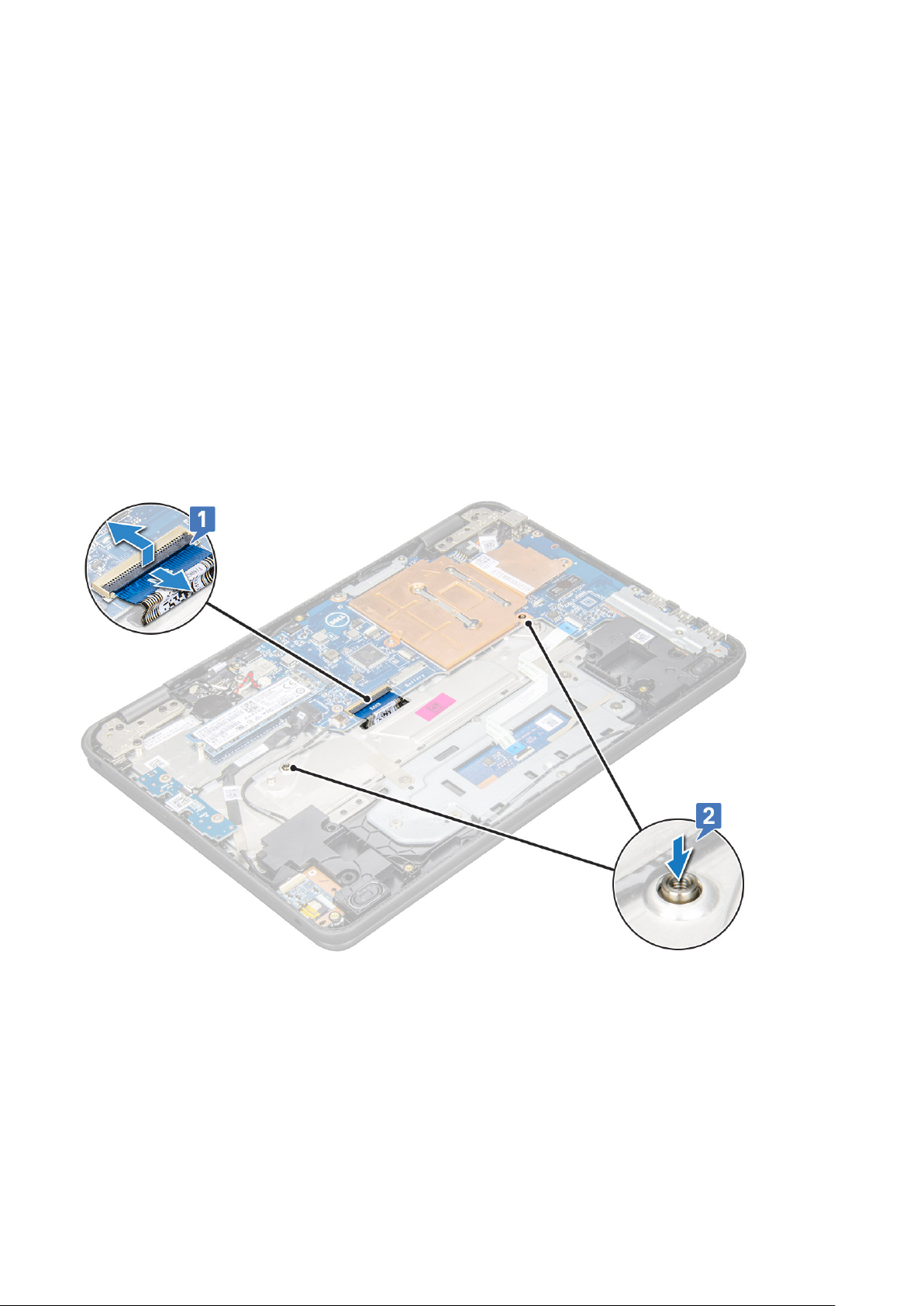
2. バッテリをシステムに固定する粘着テープを貼り付けます。
3. バッテリーケーブルをバッテリーのコネクタに接続します。
4. バッテリをコンピューターに固定する 3 本の M2x3 ネジを取り付けます。
5. 次のコンポーネントを取り付けます。
a) ベースカバー
6. 「コンピュータ内部の作業を終えた後に」の手順に従います。
キーボード ラティスとキーボード
キーボードの取り外し
1. 「コンピュータ内部の作業を始める前に」の手順に従います。
2. 次のコンポーネントを取り外します。
a) ベースカバー
b) バッテリー
3. キーボード ケーブルをシステム基板上のコネクタから外します[1]。
4. パーム レストの両側をしっかり押さえながら、プラスチック スクライブまたはドライバを 2 つのリリース穴に差し込みます
[2]。
5. プラスチック スクライブを使用してキーボードの底部をこじ開けて、キーボードを外します。
分解および再アセンブリ 19
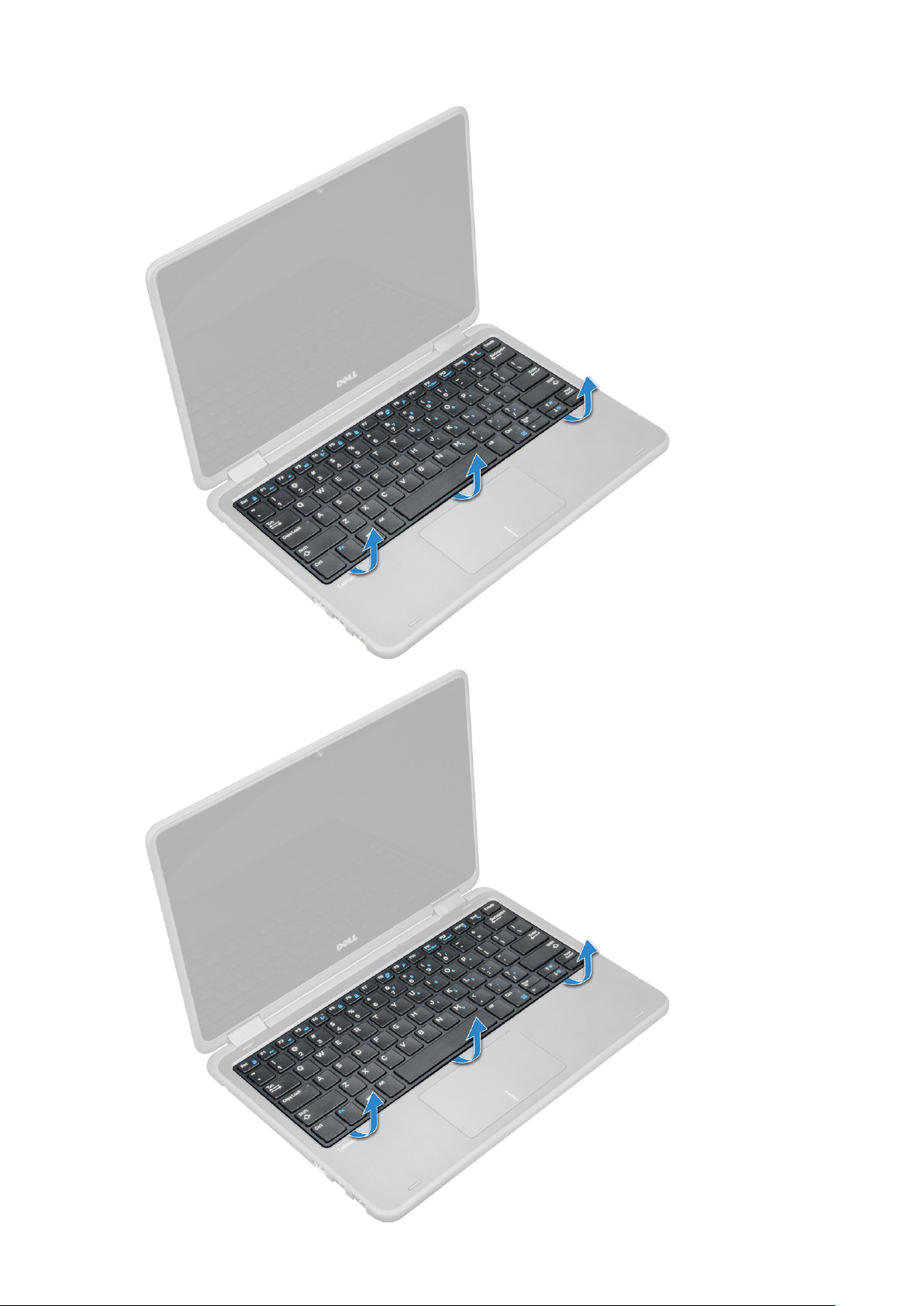
20 分解および再アセンブリ
